クラシック デプロイ モデルに Windows 仮想マシンの可用性セットを構成する方法
重要
クラシック VM は 2023 年 3 月 1 日に廃止される予定です。
ASM の IaaS リソースを使用する場合は、すぐに移行の計画を開始し、2023 年 3 月 1 日までに完了してください。ASM の IaaS リソースを使用する場合は、すぐに移行の計画を開始し、2023 年 3 月 1 日までに完了してください。 Azure Resource Manager の多数の機能強化を活用するために、早急に切り替えを行うことをお勧めします。
詳細については、「2023 年 3 月 1 日までに IaaS リソースを Azure Resource Manager に移行する」を参照してください。
Note
Azure には、リソースの作成と操作に関して、2 種類のデプロイ モデルがあります。Resource Manager とクラシックです。 この記事では、クラシック デプロイ モデルの使用方法について説明します。 最新のデプロイメントでは、リソース マネージャー モデルを使用することをお勧めします。 Resource Manager デプロイメントで可用性セットを構成することもできます。
2017 年 11 月 15 日から、仮想マシンは Azure portal でのみ使用できます。
可用性セットは、メンテナンス時などのシステム停止時に仮想マシンを利用するのに役立ちます。 同じように構成された 2 つ以上の仮想マシンを同じ可用性セットに割り当てることによって、仮想マシンが実行するアプリケーションやサービスの可用性を維持するために必要な冗長性が実現されます。 このしくみの詳細については、仮想マシンの可用性管理に関する記事を参照してください。
アプリケーションをいつでも利用できるようにするだけでなく、効率的に実行できるようにするためには、可用性セットと負荷分散エンドポイントの両方を使用することをお勧めします。 負荷分散されたエンドポイントの詳細については、「 Azure インフラストラクチャ サービスの負荷分散」を参照してください。
クラシック仮想マシンを可用性セットに追加するには、次の 2 つのオプションがあります。
- オプション 1: 仮想マシンと可用性セットを同時に作成します。 この後で、新しい仮想マシンを作成する場合には、ここで作成した可用性セットに追加します。
- オプション 2: 既存の仮想マシンを可用性セットに追加します。
Note
クラシック モデルで複数の仮想マシンを同じ可用性セットに割り当てる場合は、それらの仮想マシンが同じクラウド サービスに属している必要があります。
オプション 1: 仮想マシンと可用性セットを同時に作成する
Azure ポータルを使用する方法と、Azure PowerShell コマンドを使用する方法があります。
Azure ポータルを使用するには。
まだサインインしていない場合は、 Azure ポータルにサインインします。
[ リソース>コンピューティングの作成] をクリックします。
使用する Marketplace 仮想マシン イメージを選択します。 Linux または Windows の仮想マシンを作成することができます。
選択した仮想マシンについて、デプロイメント モデルが [クラシック] に設定されていることを確認し、[作成] をクリックします。
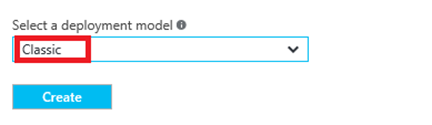
仮想マシン名と、ユーザー名とパスワード (Windows コンピューターの場合) または SSH 公開キー (Linux コンピューターの場合) を入力します。
VM のサイズを選び、 [選択] をクリックして続行します。
[オプションの構成可用性セット] >を選択し、仮想マシンを追加する可用性セットを選択します。
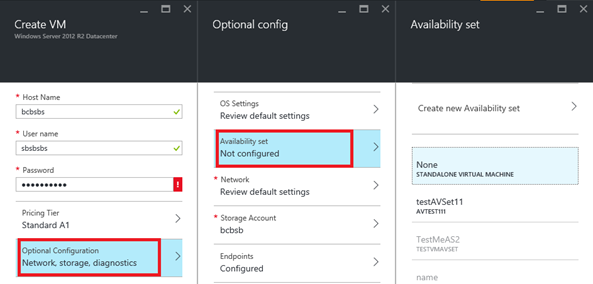
構成設定を確認します。 完了したら、 [作成] をクリックします。
Azure が仮想マシンを作成している間の進捗状況は、ハブ メニューの [仮想マシン] で追跡できます。
Azure PowerShell コマンドを使用して Azure 仮想マシンを作成し、新規または既存の可用性セットに追加する方法については、Azure PowerShell を使用した Windows ベースの仮想マシンの作成および事前構成に関するページを参照してください。
オプション 2: 既存の仮想マシンを可用性セットに追加する
Azure ポータルでは、既存のクラシック仮想マシンを可用性セットに追加することも、既存の仮想マシン用に新しい可用性セットを作成することもできます (同じ可用性セット内の仮想マシンは、同じクラウド サービスに属している必要があることに注意してください)。手順はほぼ同じです。 Azure PowerShell では、既存の仮想マシンを既存の可用性セットに追加できます。
まだサインインしていない場合は、 Azure ポータルにサインインします。
左側のメニューで [仮想マシン (クラシック)] をクリックします。
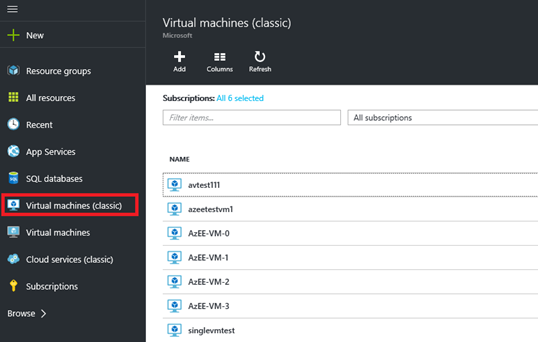
仮想マシンの一覧から、既存の可用性セットに追加する仮想マシンの名前を選択します。
仮想マシンの [設定] から [可用性セット] を選択します。
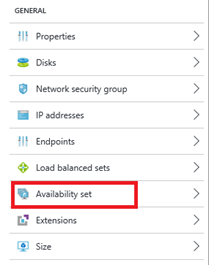
仮想マシンを追加する可用性セットを選択します。 仮想マシンは、可用性セットと同じクラウド サービスに属している必要があります。
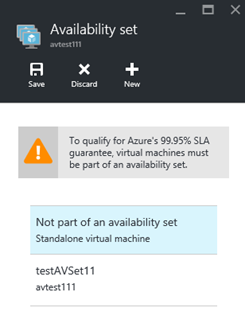
[保存] をクリックします。
Azure PowerShell コマンドを使用するには、管理者レベルの Azure PowerShell セッションを開き、次のコマンドを実行します。 プレースホルダー (VmCloudServiceName> など<) の場合は、引用符内のすべて (文字や>文字を含む<) を正しい名前に置き換えます。
Get-AzureVM -ServiceName "<VmCloudServiceName>" -Name "<VmName>" | Set-AzureAvailabilitySet -AvailabilitySetName "<AvSetName>" | Update-AzureVM
Note
可用性セットに仮想マシンを追加する手順を完了するには、仮想マシンの再起動が必要になる場合があります。